国旅手游网提供好玩的手机游戏和手机必备软件下载,每天推荐精品安卓手游和最新应用软件app,并整理了热门游戏攻略、软件教程、资讯等内容。欢迎收藏
网友洒脱提问:excel设置行高列宽怎么做
相信有些朋友还不是特别熟悉excel这款办公应用,而今日小编就分享了关于excel设置行高列宽的图文教程,感兴趣的朋友一起来学习吧。
首先在自己的电脑上安装好office软件,然后新建一个excel文档,如图所示
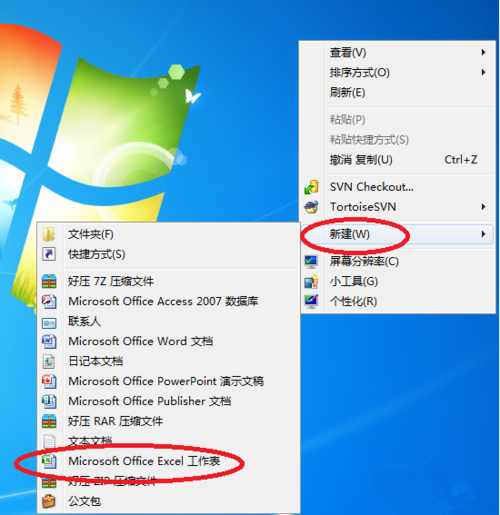
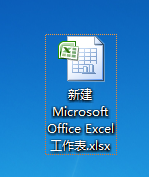
打开excel文件,excel文档的最左侧找到倒三角形标识,然后鼠标移动过去用左键单击它
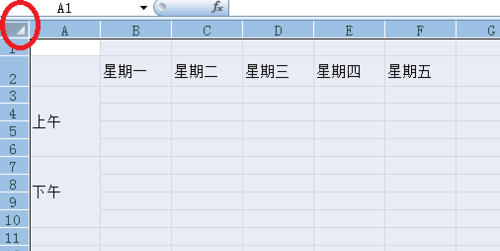
然后在菜单栏上找到格式这个选项,然后单击它下方的倒三角形按钮,在出来的子菜单中选择行高
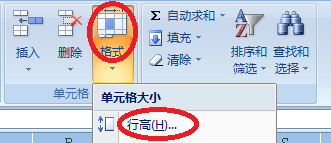
这时候弹出来一个小框,提示你设置你想要显示的行高数值,填写完毕后单击确定按钮
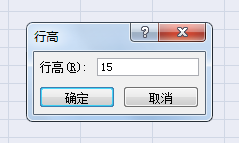
保存成功后,你在仔细的看excel表格的行高,比之前的默认显示高了很多,看起来很清晰
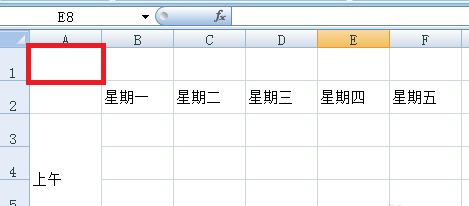
接着我们来设置列宽,同样的方法,在格式菜单中找到列宽并单击打开它
注意:选择列宽之前,还是要选择步骤2中的那个倒三角形,不然填写列宽后不生效
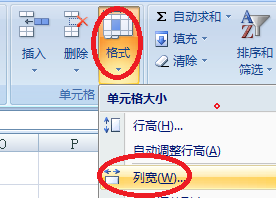
这时候也是弹出来一个框,让你输入列宽的数值,然后单击确定按钮,接着回到界面上可以看到列宽也改变了
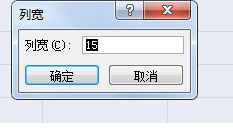
?
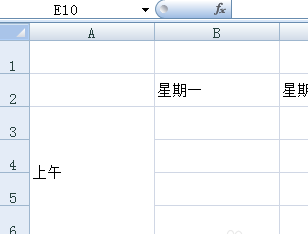
上面就是小编为大家带来的excel设置行高列宽的图文教程,希望对大家能够有所帮助哦。
关于《excel设置行高列宽的图文操作讲解》相关问题的解答夺人小编就为大家介绍到这里了。如需了解其他软件使用问题,请持续关注国旅手游网软件教程栏目。
版权声明:本文内容由互联网用户自发贡献,该文观点仅代表作者本人。本站仅提供信息存储空间服务,不拥有所有权,不承担相关法律责任。如果发现本站有涉嫌抄袭侵权/违法违规的内容,欢迎发送邮件至【1047436850@qq.com】举报,并提供相关证据及涉嫌侵权链接,一经查实,本站将在14个工作日内删除涉嫌侵权内容。
本文标题:【excel中设置行高列宽[excel2019如何设置行高列宽]】
本文链接:http://www.citshb.com/class319424.html
